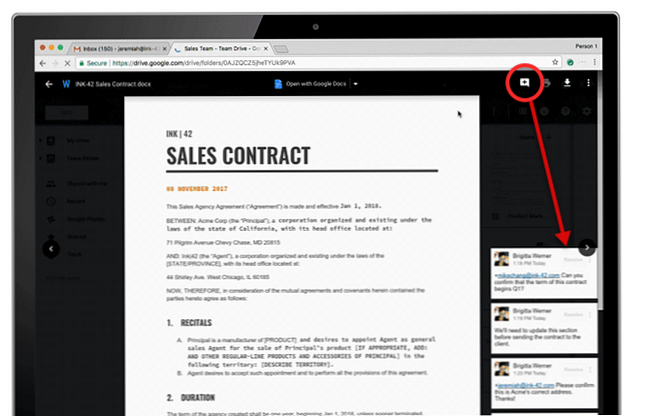Reageren op Office-bestanden met Google Drive (geen bestandsconversies)

Hoeveel uur kunt u besparen als u opmerkingen zou kunnen maken over Microsoft-documenten die naar Google Drive zijn geüpload? Uw Office 2016-documenten naar de cloud opslaan Hoe u uw Office 2016-documenten in de cloudopslag kunt opslaan en uw bestanden in de cloud kunt ordenen. Gebruik cloudservices zoals OneDrive, Dropbox en Google Drive om uw bestanden overal en voor iedereen beschikbaar te maken. Lees verder ? Dankzij de compatibiliteitsfunctie van Google Drive in G Suite kunt u gemakkelijk opmerkingen maken over Office-bestanden, PDF's en afbeeldingen zonder de ene indeling naar de andere te converteren of Microsoft Office te installeren.
Reageren op Office-bestanden met Google Drive
U kunt een gedeeld Microsoft-bestand openen en hierop reageren in Google Drive en de opmerkingen worden weergegeven wanneer u of iemand deze opent in Microsoft Office. De functie werkt in de Drive Preview modus. De stappen zijn eenvoudig:
- Log in op Google Drive.
- Dubbelklik op het gedeelde Word-, Excel- of PowerPoint-bestand waarover u een opmerking wilt maken. Het opent in de Preview-modus.
- Klik in de rechterbovenhoek op Voeg commentaar toe (het plusteken). Klik op de tekst, cel of sectie waarover u een opmerking wilt maken.
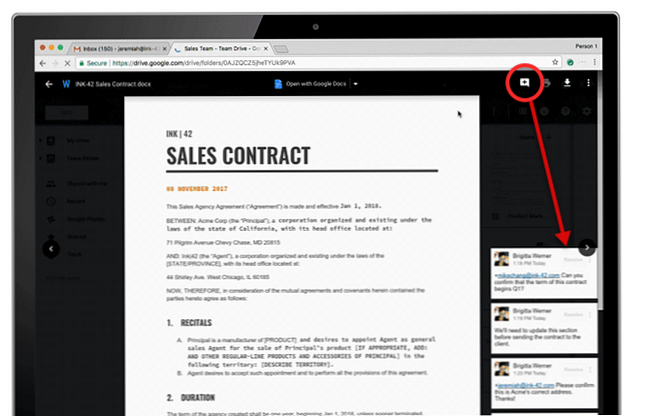
- Voer je reactie in en klik Commentaar.
- Uw team kan het bijgewerkte bestand en de opmerkingen zien wanneer ze het bestand openen.
Dit is niet hetzelfde als realtime opmerkingen en samenwerking, omdat je het bestand moet openen om bijgewerkte reacties te zien. Maar het helpt de extra stap te vermijden om Microsoft-bestanden naar Google-bestanden te converteren!
U kunt opmerkingen maken over PDF's, afbeeldingen, video's, audio of andere bestanden. Maar onthoud dat dezelfde rechten voor delen van toepassing zijn. Als iemand je alleen kijkrechten geeft, kun je alleen reacties bekijken, maar geen nieuwe opmerkingen maken of het bestand delen met anderen.
U kunt natuurlijk Microsoft Office-bestanden in G Suite blijven converteren. Klik in Google Drive met de rechtermuisknop op een Office-bestand en klik op Openen. Selecteer Documenten, Spreadsheets of Presentaties. U kunt ook de Chrome-extensie Office bewerken voor Documenten, Spreadsheets en Presentaties installeren als u de Microsoft Office-bestanden wilt bewerken. De extensie maakt deel uit van de Office-compatibiliteitsmodus in Google Drive en werkt met DOC-, XLS- en PPT-bestandsindelingen.
Ontdek meer over: Google Drive, Microsoft Office 2016.